Еще красивее и функциональнее: 7 бесплатных мощных программ для Windows 10
24 июня 2021 года компания Microsoft презентовала следующую версию операционной системы Windows под названием Sun Valley. Новая сборка получит множество как визуальных, так и изменений «под капотом», а все потому, что готовящаяся версия обзаведется немалым количеством нововведений из недавно отмененной Windows 10X.
1.9K открытий
Windows 10X QuadD4rv1n7
Будущая версия Windows Sun Valley станет приятнее внешне и немного функциональнее, это не отменяет того факта, что возможности ее штатной кастомизации останутся на текущем скудном уровне, что и у актуальной Windows 10 (21H1). Мы решили немного исправить эту ситуацию и нашли несколько программ, способных улучшить как внешний вид операционки, так и повысить ее функциональность.
TaskbarX — настрой панель задач под себя
TaskbarX Mail.ru
Легковесный и безопасный модификатор системного интерфейса, правда, на английском языке. Тем не менее, утилита интуитивно понятна, так что не вызовет проблем в использовании — достаточно минимального понимания английского.
TaskbarX позволяет полностью настроить «Панель задач», включая прозрачность, цвет, анимацию, позиционирование иконок программ и утилит. При этом доступна возможность модификации «Панели задач» на разных, одновременно подключенных мониторах и в зависимости от условий электропитания (от сети или от батареи. В общем, настроек хватает для того, чтобы максимально персонализировать данный элемент системы Windows 10 под себя. Программа портативная, поэтому лучше разархивировать ее в отдельную папку на локальном диске, на котором установлена операционная система.
Скачать TaskbarX:
- Официальный сайт (бесплатно)
- Microsoft Store (1,5 доллара)
Modern Flyouts
Modern Flyouts Mail.ru
Будущая Windows Sun Valley наконец-то привнесет закругления в систему, которые исчезли после перехода с Windows 7 на 8-ю и последующие версии. Но если вам уже не терпится, ведь до осени еще достаточно много времени, осовременить Windows 10 можно и сейчас (только всплывающие уведомления).
Утилита частично на русском, частично на английском языке, но проста в настройке. Конечно, это не грядущая Sun Valley, но какое-то улучшение интерфейса данная программа в систему привносит. Затрагивает она следующие модули: панели громкости и яркости, активации режима «В самолете», оповещение о вкл/откл Caps Lock, отображение переключателя Num Lock и режим вставки Insert.
- Скачать Modern Flyouts в Microsoft Store
WinDynamicDesktop — автоматическая смена обоев
WinDynamicDesktop Mail.ru
Для персонализации рабочего стола в Windows 10 существует мощная утилита Wallpaper Engine, позволяющая устанавливать живые обои с их последующей настройкой и возможностью взаимодействия. Однако эта программа неплохо нагружает графический процессор (видеокарту), особенно если выставить хорошее сглаживание и высокий fps. По этой причине эту программу мы рассматривать не будем.
Вместо нее лучше обратить свое внимание на простую и весьма полезную утилиту WinDynamicDesktop, которая как и в macOS Mojave умеет менять обои на светлые или темные в зависимости от времени суток. Программа имеет как предустановленный набор фоновых изображений, так и позволяет пользователю сформировать собственный набор картинок или загружать сторонние темы. Не стоит волноваться, что она запрашивает страну проживания для определения часового пояса, так как установить время рассвета и заката можно вручную.
8 бесплатных утилит для Windows 10, которые делают систему гораздо удобнее
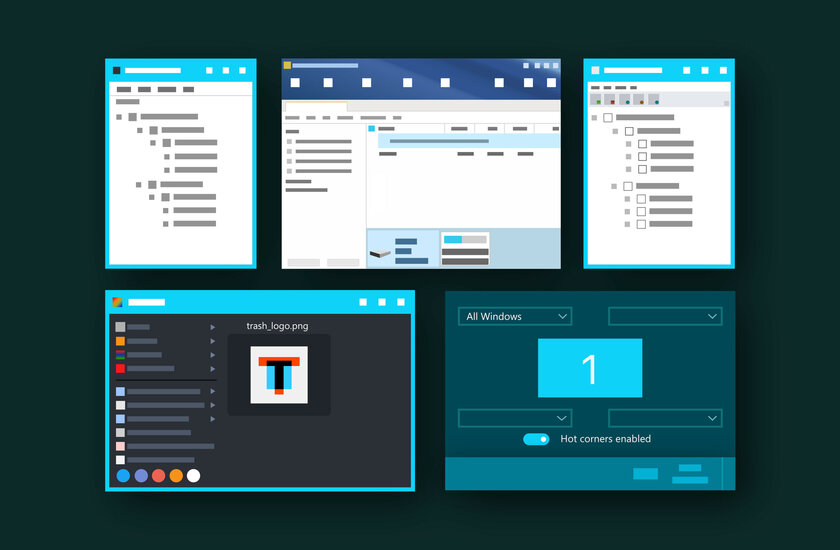
С каждым годом Windows 10 всё улучшается и улучшается, благодаря регулярным и частым обновлениям. Системные утилиты от Microsoft потихоньку обретают функционал, ранее доступный только в стороннем ПО, но некоторые вещи до сих пор требуют установки дополнительных приложений. В этой статье собрано 8 полезных приложений, которые исправляют недостатки системы и делают её гораздо удобнее.
Подписывайтесь на наш Телеграм
PowerToys — набор мелких утилит от Microsoft
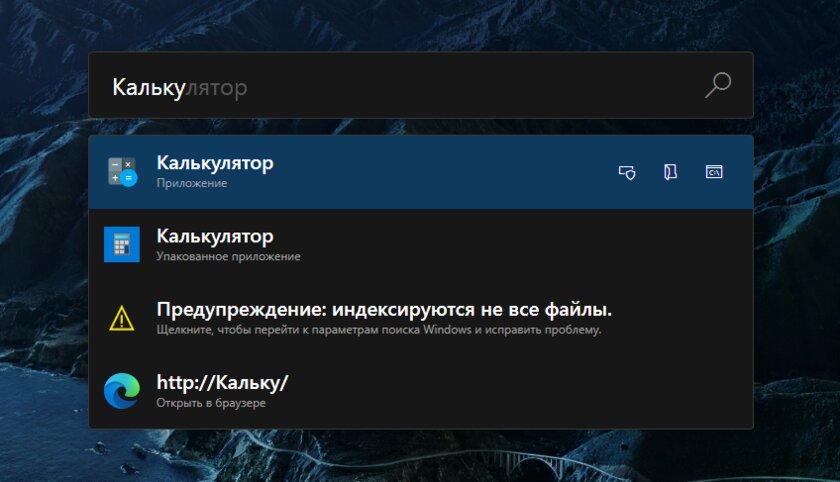
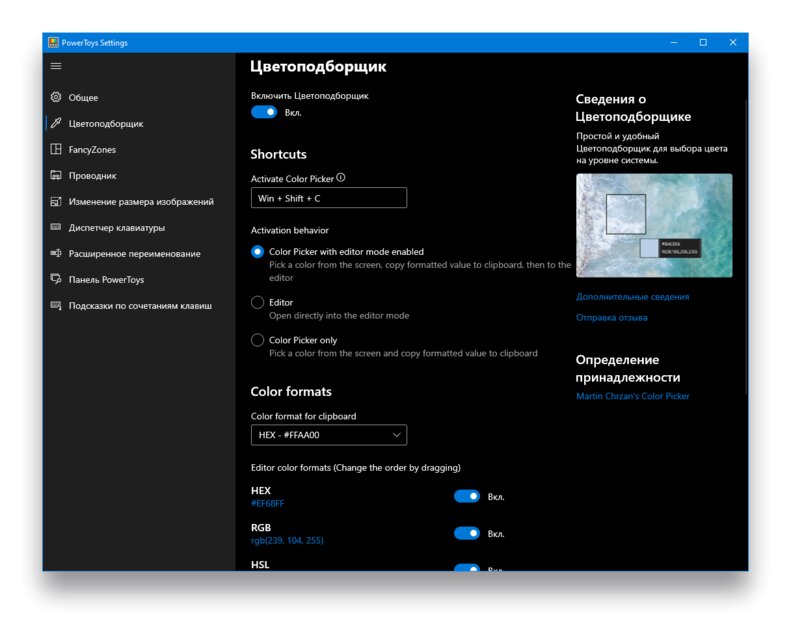
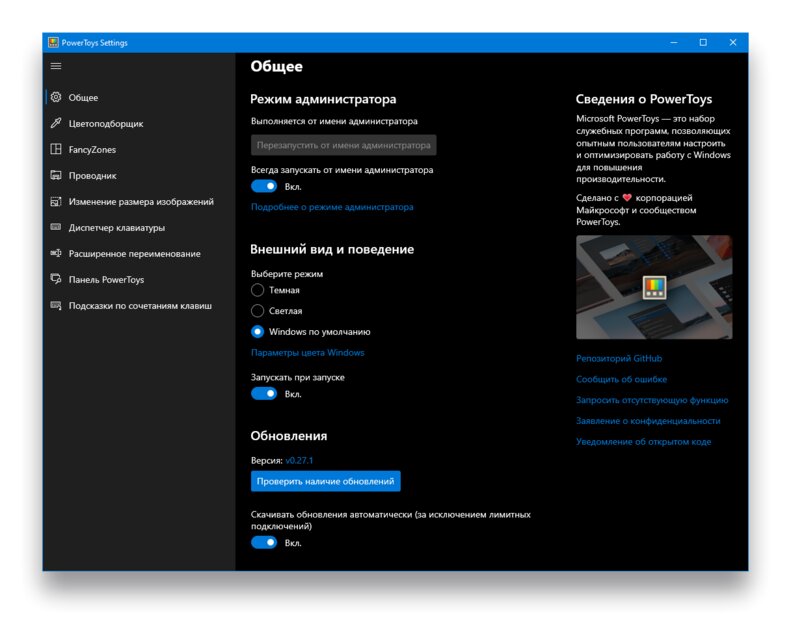
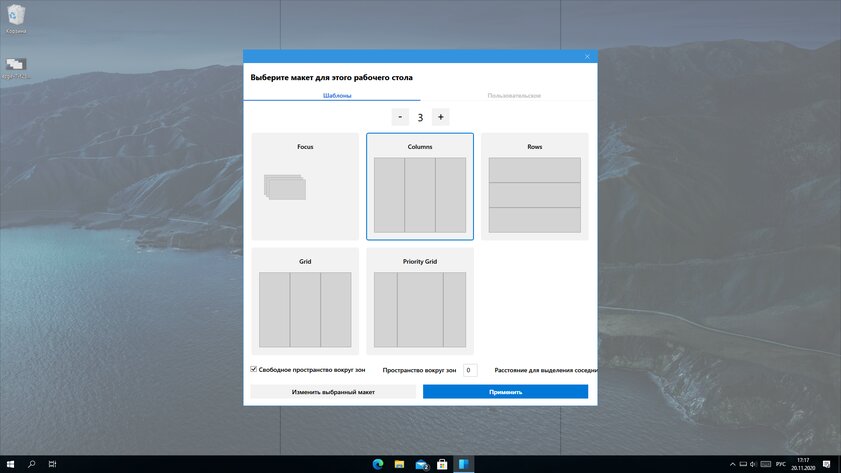
Microsoft PowerToys — это набор полезных утилит от самой Microsoft, призванных расширить функционал системы. История приложений тянется ещё со времён Windows 95, но позже проект был заброшен. В конце 2019-го компания перевыпустила PowerToys под Windows 10, и с тех пор утилиты находятся в активной разработке.
Вот самые полезные из всех утилит PowerToys:
- ColorPicker — пипетка, с помощью которой получить цвет любой точки на экране;
- FancyZones — создание макетов расположения окон наподобие Windows Snap;
- FileExplorer — добавляет превью для -svg и -md файлов;
- ImageResizer — позволяет менять размер фотографий через контекстное меню;
- KeyboardManager — позволяет создавать свои сочетания клавиш;
- PowerRename — позволяет переименовывать несколько файлов;
- PowerToys Run — поиск, напоминающий Spotlight для macOS (на первом фото).
Open Hardware Monitor — мониторинг нагрузки системы
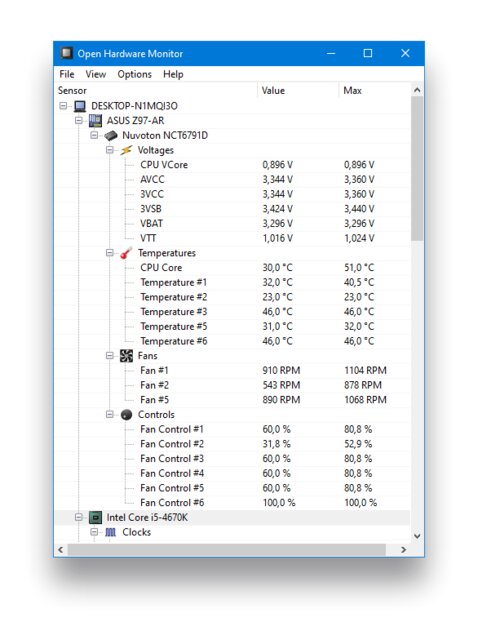
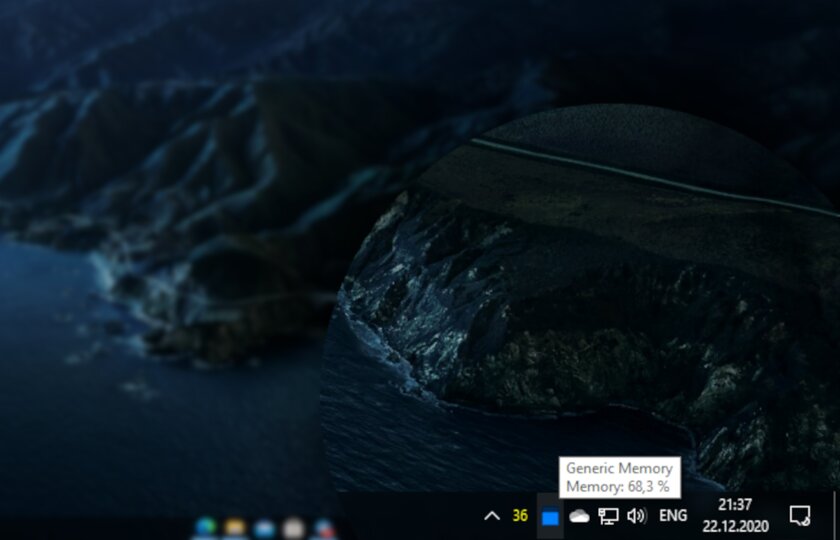
Это бесплатная утилита, которая позволяет вести мониторинг нагрузки разных компонентов системы. С её помощью можно посмотреть температуру ядер процессора, видеокарты, материнских плат и устройств хранения. Кроме этого, приложение умеет собирать данные о скорости вращения кулеров, напряжениях и показывать свободное место на накопителях. Также информацию можно вывести прямо в системный трей Windows.
O&O ShutUp10 — отключение «слежки» Windows
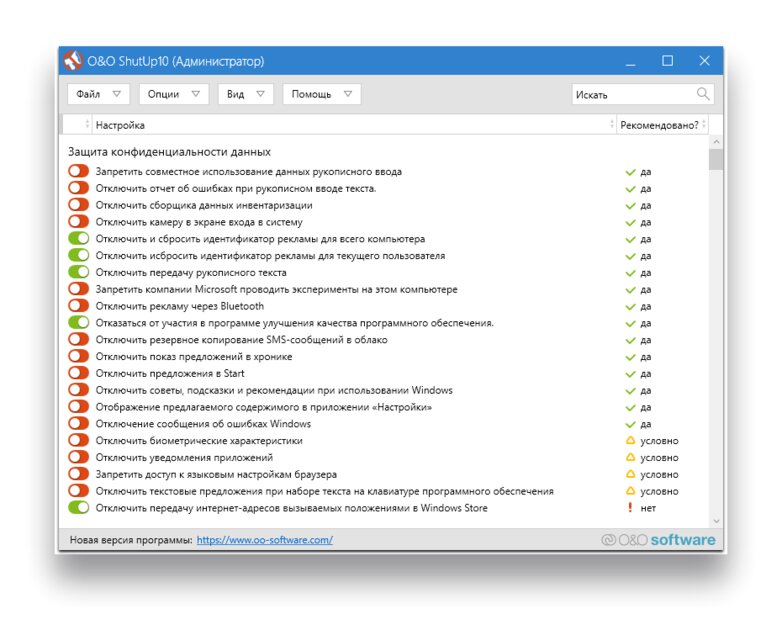
Телеметрию можно отключить и встроенными средствами системы, но, во-первых, это неудобно, а в случае с редактором реестра — даже опасно. O&O ShutUp10 — это маленькая утилита, которая позволяет контролировать объем собираемых данных в Windows 10. Приложение портативно и не требует установки. Для тех, кому не хочется вчитываться в такое количество параметров, можно применить рекомендуемые настройки, которые отключают только те компоненты, которые не повлияют на функционал системы. Также в приложении есть возможность вернуть настройки по-умолчанию при желании.
Что умеет O&O ShutUp10:
- отключать отправку диагностических данных;
- включать или выключать обновления Windows;
- управлять службами определения местоположения;
- настраивать параметры безопасности;
- отключать сбор данных для персонализации продуктов.
MiniTool Partition Wizard — лучший бесплатный менеджер дисков
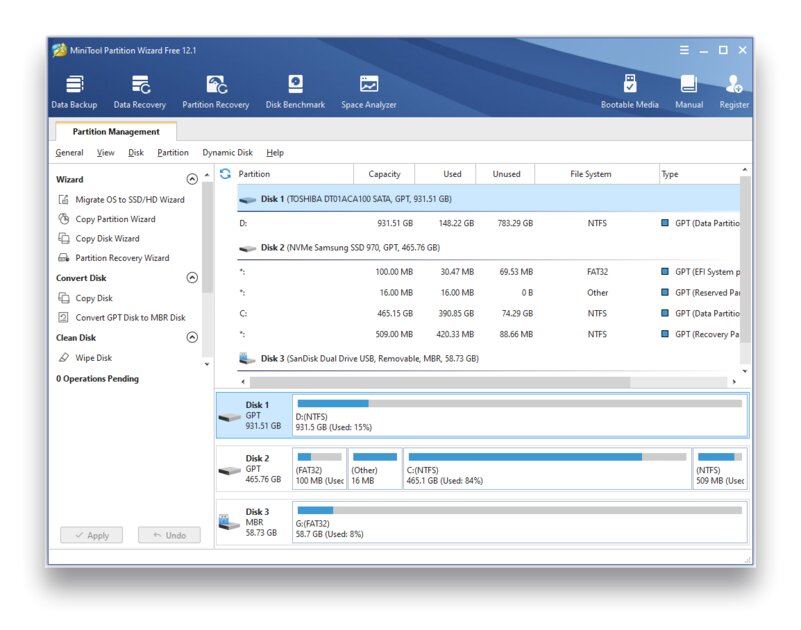
Это мощный менеджер разделов жёсткого диска, который прост в использовании и не требует перезагрузки для выполнения некоторых действий, в отличие от других бесплатных приложений.
Возможности MiniTool Partition Wizard:
- создание, удаление, объединение и изменение размера первичных и логических дисков;
- проверка HDD на наличие «битых» секторов;
- перемещение ОС с HDD на SSD;
- создание копии диска;
- конвертирование диска из MBR в GPT и наоборот;
- копирование разделов, преобразование в основной раздел;
- конвертация FAT в NTFS;
- скрытие разделов;
- поддержка RAID.
Официальный сайт (бесплатно для домашнего использования)
ShareX — запись экрана и красивые скриншоты
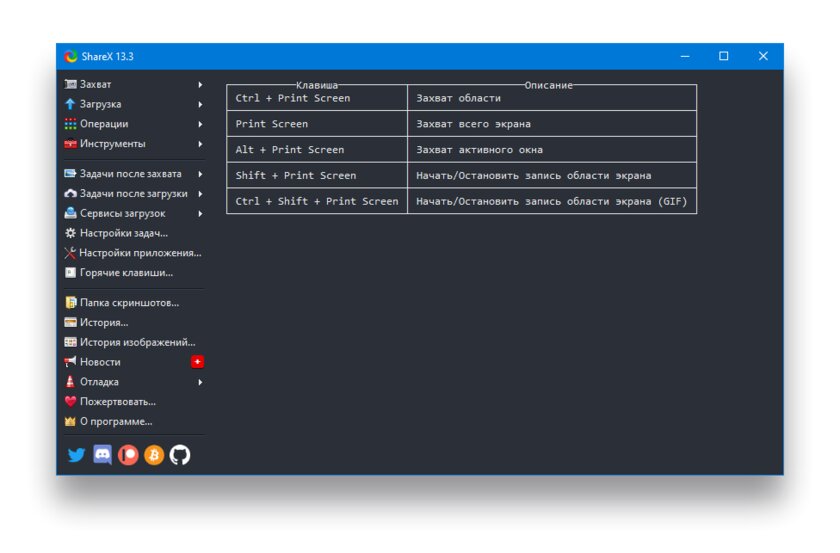
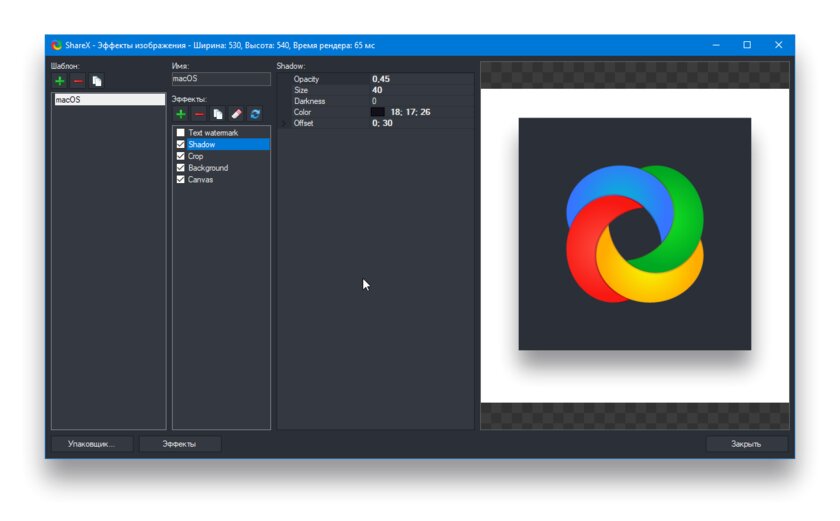
- В тему:Как делать скриншоты с тенью на Windows в стиле macOS с помощью ShareX
ShareX — отличное многофункциональное бесплатное приложение, которое позволяет делать скриншоты и даже записывать экран. Кроме этого, в приложении есть свой встроенный фоторедактор, а также функция автоматической загрузки снимков экрана в облако.
Что умеет ShareX:
- записывать экран в видео или GIF;
- делать длинные скриншоты;
- автоматически загружать снимки экрана в облако, редактировать их и автоматически накладывать эффекты.
Equalizer APO — мощный эквалайзер
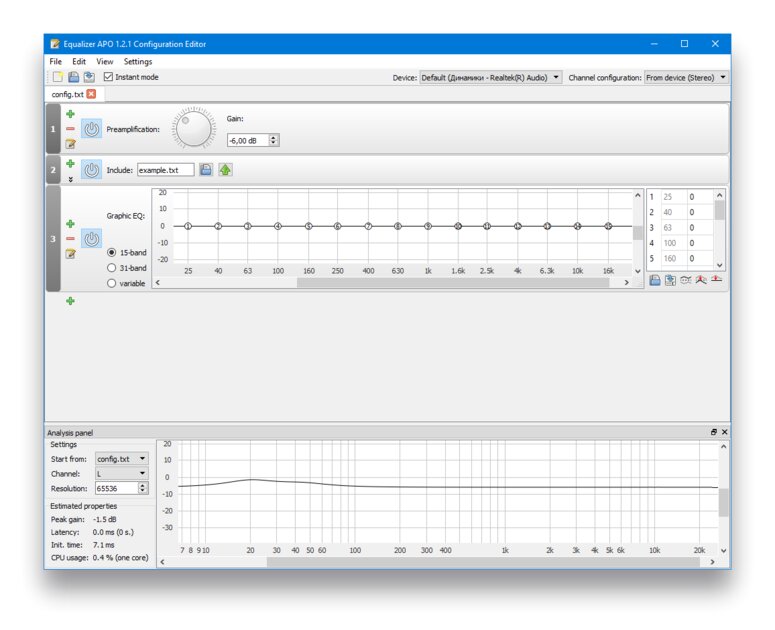
Equalizer APO — это продвинутый эквалайзер для Windows с открытым исходным кодом, который позволяет значительно улучшить качество звука и работает по всей системе.
Особенности Equalizer APO:
- неограниченное количество фильтров;
- очень низкая задержка;
- небольшая нагрузка на процессор;
- 31-полосный эквалайзер;
- поддержка сторонних VST плагинов.
Easy Context Menu — настройка контекстного меню
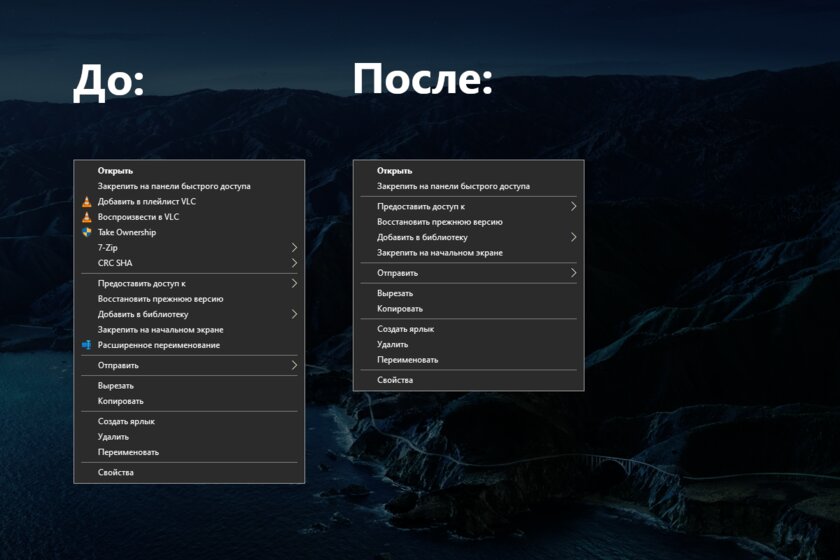
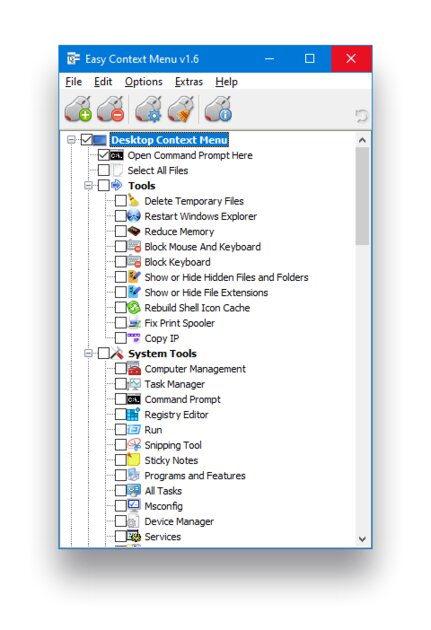
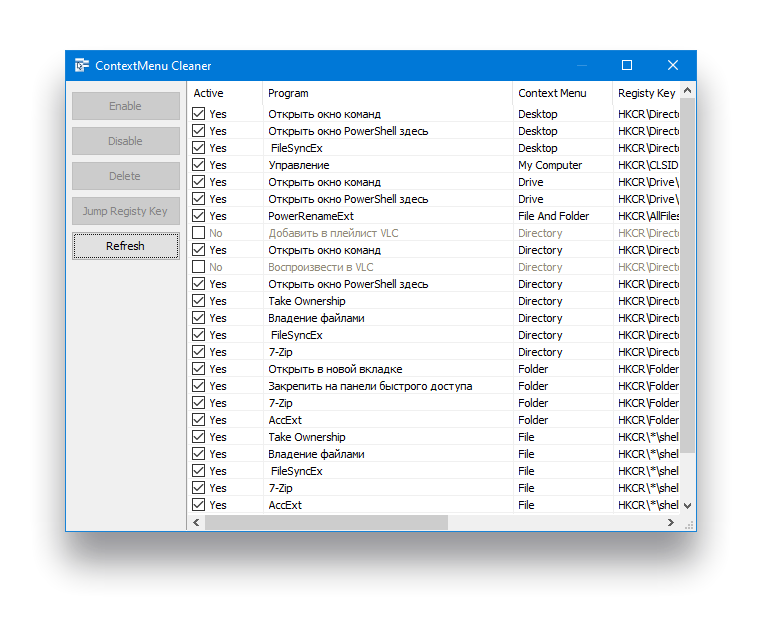
Контекстное меню — это важная и неотъемлемая часть операционной системы. Сложно представить использование Windows 10 без него. Но со временем количество пунктов в нём всё увеличивается и увеличивается из-за установки различных приложений, добавляющих туда свои кнопки. Easy Context Menu позволяет убрать лишнее, без необходимости работы с реестром. Кроме этого, утилита умеет и добавлять пункты, вроде блокировки доступа к сети брандмауэром и прочих. Также приложение не требует установки и переведено на русский язык.
WinXCorners — активные углы для Windows
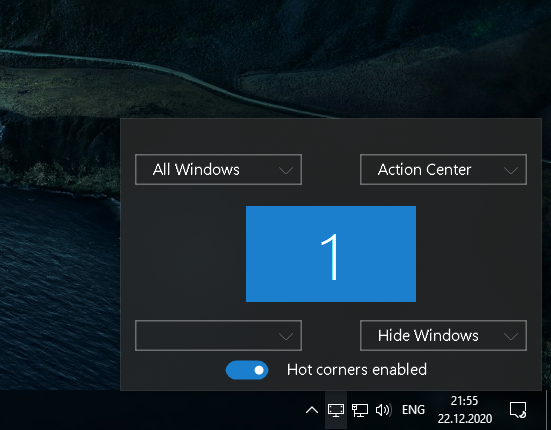
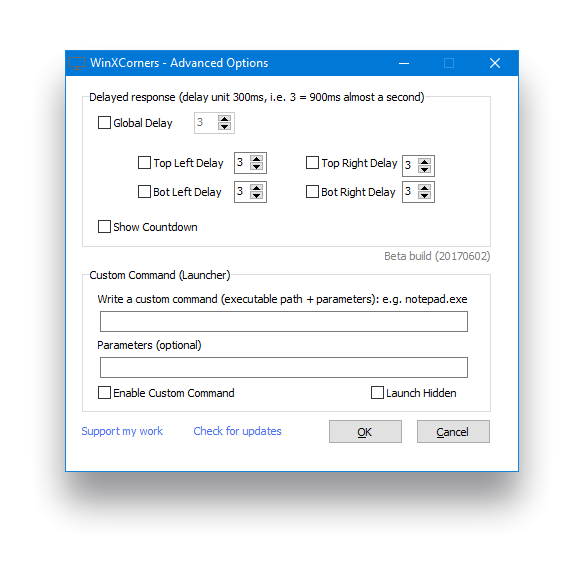
Эта утилита наверняка пригодится людям, которые недавно перешли с Linux или macOS на Windows. WinXCorners переносит активные углы и в операционную систему от Microsoft. Для тех, кто не в курсе — эта функция позволяет выполнять различные действия, вроде открытия центра уведомлений, показа рабочего стола и тому подобного, наведением курсора в определённый угол экрана.
Оформление рабочего стола Windows 10 и живые обои Wallpaper Engine
Даю вам повод почистить рабочий стол от всякого хлама типа 10-ти папок под названием «Новая папка 123» в разных вариациях. Внутри материал в текстовом формате.
29 показов
82K открытий
Чтобы добавить их к себе в Wallpaper engine достаточно будет просто нажать подписаться, они автоматически загрузятся и появятся в программе во вкладке «Установлено».
Указатель мыши
Также вы можете изменить цвет и размер курсора в параметрах «Специальные возможности«. Здесь есть на выбор черный курсор, но он немного другой формы. Поэтому если вам нужен черный курсор стандартной формы, просто кликните на цветной курсор и добавьте черный. Сам я пользуюсь обычным белым курсором.
Часы для различных поясов
Еще я добавляю часы для другого часового пояса. Жмем правой кнопкой по дате и время, открываем настройки. Здесь выбираем «Часы для различных поясов» вкладка «Дополнительные часы«, ставим галочку, выбираем часовой пояс и пишем название. Теперь можно нажать на часы и увидеть актуальное время в другом часовом поясе.
День недели
Переходим во вкладку «Регион», открываем «Дополнительные параметры даты, времени, региона» > «Региональный стандарты» > «Дополнительные параметры», вкладка «Дата». Тут вписываем три буквы « ddd » в графу «Краткая дата» с любой стороны, какая вам больше нравится, жмем применить. Теперь возле даты будет написан день недели.
TranslucentTB
Остался маленький штрих, можно еще улучшить вид панели задач. Для этого качаем программу TranslucentTB (exe файл), устанавливаем. Жмем правой кнопкой по значку программы, во вкладке «Regular» выбираем «Blur» или «Fluent» на свой вкус в зависимости от обоев.
Во вкладках «Maximised window» и «Start Menu opened» ставим «Enabled» и выбираем «Opaque». По умолчанию здесь стоит черный цвет, я под себя ставлю RGBA 32 32 32 1 . Вы можете сделать также либо подобрать свой цвет.
Это нужно, чтобы при открытии пуска и окон на полный экран к панели задач не применялся эффект вкладки «Regular», без этой настройки они будут сильно выделяться. Не забудьте поставить галочку «Open at Boot«, чтобы программа включалась при запуске системы.
Результат на лицо, тобишь на экран, как говорится.
Конечно, вам не обязательно следовать моим настройкам точь-в-точь, в конце концов это вы будете пользоваться своим компьютером. Главное, чтобы именно вам было приятно это делать.
Буду рад, если материал оказался вам полезен. В этом случае, будет не лишним поставить лайк, подписаться на ютуб канал и вот это вот все.
74 комментария
Написать комментарий.
Сборка «Vasyan Edition» готова.
Развернуть ветку
Где? Тут же почти все виндоус настройки без излишней кастомизации
Развернуть ветку
Опять эта живая хуйня для любителей выебнуться перед друзьями пустым столом
Развернуть ветку
Я то как дурак обои на рабочий стол для себя ставлю, а оказывается надо ими перед кем-то выёбываться. Вот блин 🙁
Развернуть ветку
Друзьями? Да в 99% этот стол никто не увидет
Развернуть ветку
2 комментария
Что плохого в том что человек делает для себя комфортную среду, где он часто проводит время?
Развернуть ветку
4 комментария
Всем заинтересованным сабжем рекомендую также погуглить Rainmeter. Супер кастомизабельная хреновина, в которой можно даже свои виджеты писать (хз, что за язык, но можно интуитивно разобраться, потыкав в готовые пресеты). Алсо, есть огромные комьюнити, которые делятся своими наработками на всяких Девиантартах.
Развернуть ветку
ля дядя ну ты даешь! Такой забежал в статью. думаю дай вопрос задам а куда в виндоус виджеты делись! хочу стикеры для заметок. а тут бах и твой комент. магия?
Развернуть ветку
2 комментария
В целом неплохое ПО, но я побаловался и таки снес, тк выводить время большим шрифтом не особо люблю, погоду вот спрятал в пуск, а смотреть нагрузку на ПК на рабочем столе нет особого смысла. Кому-то может зайти, да.
Развернуть ветку
7 комментариев
стикеры можно делать для заметок?)
Развернуть ветку
1 комментарий
А можешь свой пресет скинуть и арт?
Развернуть ветку
1 комментарий
Никогда вот этих огромных часов посреди экрана не понимал. Какой от них толк, если время в углу все равно показывается ¯\_(ツ)_/¯
Развернуть ветку
1 комментарий
Хз, я так сделал, делается в пару кликов, и нужно купить 2 программы. Fences и wallpaper Engine
До и После.
Развернуть ветку
Fences вообще чумовая прога. Всем крайне советую.
Развернуть ветку
Тоже неплохой вариант
Развернуть ветку
Это анимированные обои у тебя на пикче?
Развернуть ветку
1 комментарий
Всегда закрепляю панель задач, анимация всё время отвлекает.
Добавил бы PowerToys FancyZones для кастомизации расположения окон, Run (Alt + Space) для быстрого доступа/поиска и Shortcut guide (удерживать Win).
Win + 1 откроет первое приложение на панели задач.
Win + 2 откроет второе приложение на панели задач.
Развернуть ветку
Аккаунт удален
Развернуть ветку
Как в старые времена XP, когда еще значки разные ставили, чтобы все красиво было. Правда потом система хреново работала
Развернуть ветку
Курсор сделать другой, или музыку на приветствие поставить свою. Да, вот эт было время xD
Развернуть ветку
3 комментария
Мне, откровенно, не близка такая кастомизация системы, поделюсь своими маленькими приятными находками на этой ниве.
При подготовке материала использовались источники:
https://dtf.ru/u/252021-maksim-dupley/821497-eshche-krasivee-i-funkcionalnee-7-besplatnyh-moshchnyh-programm-dlya-windows-10
https://trashbox.ru/link/8-free-useful-apps-for-windows-10
https://dtf.ru/howto/267040-oformlenie-rabochego-stola-windows-10-i-zhivye-oboi-wallpaper-engine